版权声明:本文为博主原创文章,版权均归本人所有,任何人或团体、机构全部转载或者部分转载、摘录,请保留本博客链接或标注来源。博客地址:https://blog.csdn.net/qq_31285709/article/details/87873709
引言
在做毕设调研的时候,在给项目调研的时候,在写网络仿真论文的时候,发现使用OPNET软件来做网络仿真的可行性比较高,大部分论文中也都有提及这款软件,之后的毕设也将使用这款软件。
网上也有比较多的教程,在这里我提供的是OPNET14.5+WIN10+VS2010的安装教程,这种情况提供的教程比较少,但是还是有参考这个情况下环境变量配置的例子,可以点击这里 。接下来,我就一边安装一边做个教程,尽可能提供详细的安装过程。
1. 安装环境介绍
OPNET是最常用的网络仿真与分析软件,它是一个基于离散事件驱动、使用C++为编程语言的超强建模、仿真系统,由OPNET Technologies, Inc.开发,其官网是:www.opnet.com 。目前,国内最常见的版本是14.5。
本教程是在Windows10系统下对OPNET进行安装,由于OPNET是基于C++开发的,故而需要安装配置C++开发所需的环境。C++编译器我使用的是VS2010,这也是在本科学C++的时候装的了,VS2010具体的安装教程网上也有挺多的,这里就不详细说明。
1.1 操作系统
我使用的操作系统是64位 Windows 10 专业版,当然也可使用XP,WIN7,WIN8,此处仅以Windows 10为例进行介绍。

1.2 所需工具
为了安装OPNET,我们需要的工具有:VS2010安装包,OPNET安装包。我采用的版本分别为:VS2010(cn_visual_studio_2010_ultimate_x86_dvd_532347.iso)和OPNET14.5。若需要安装包, 可通过度盘获取VS2010,提取码为:lw12;可通过度盘获取OPNET14.5,提取码为:xf67。
2. C++环境配置(VS2010环境配置)
VS2010的安装过程就不详细说明,安装好C++编译器后可以先自行运行一下“hello world”程序,确保编译器没有问题。我这里安装好的版本如下图。
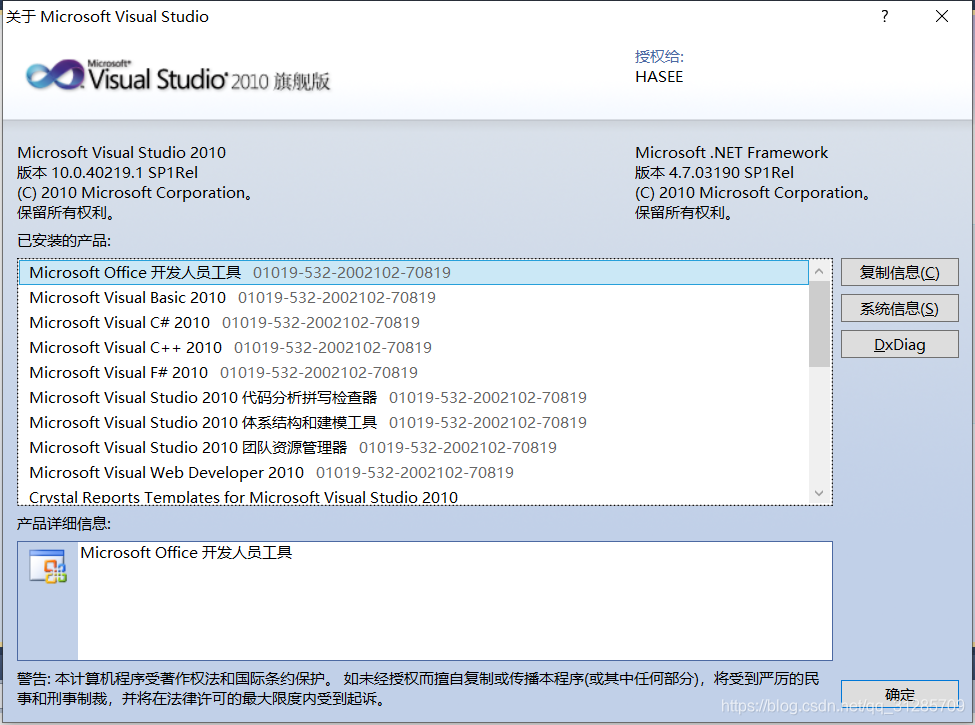
接下来一个重要的步骤是配置环境变量,如何修改环境变量在这篇文章里2.1节配置JAVA环境的操作类似。
第一步,先查看C++编译器的安装位置。
我的C++安装在F:\C++2010\Microsoft Visual Studio 10.0路径下。在这个文件夹里确认包含了文件\VC\bin,\Common7\IDE,\Common7\Tools,\VC\lib和\VC\include,自己检查检查C++编译器安装是否正确。
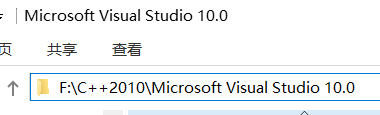
第二步,打开环境变量窗口。
在WIN10系统下,右键“我的电脑”打开“属性”,点击“高级系统设置”,然后点击“环境变量”,打开环境变量窗口,如下图:
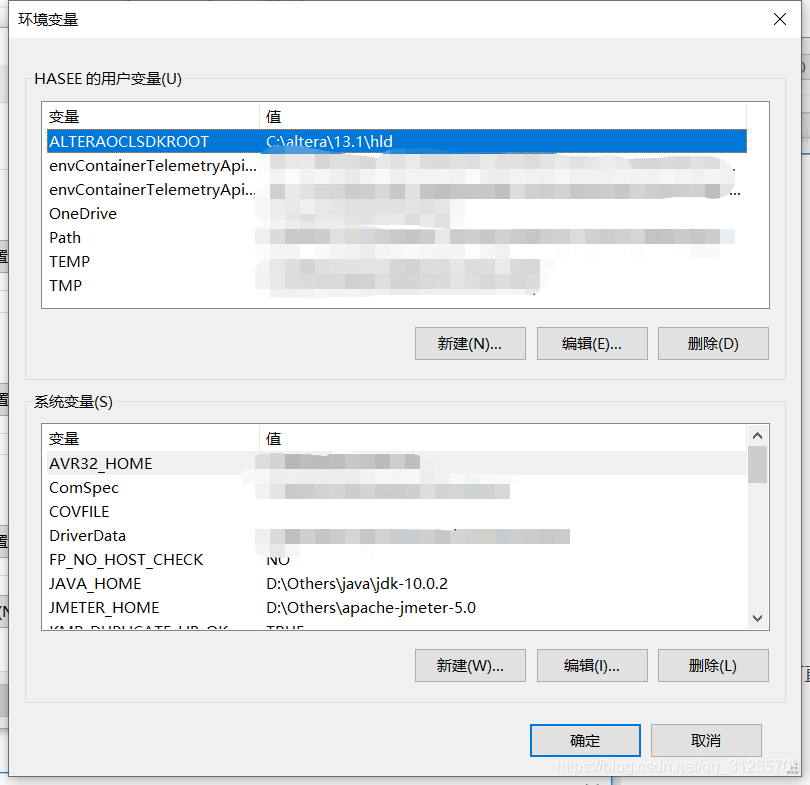
第三步,添加C++环境路径path。
在上图系统环境框里找到变量名为“path”的条目,双击该条目会出现编辑环境变量的窗口,然后重复“新建→浏览”操作来添加以下路径。
C++目录\VC\bin
C++目录\Common7\IDE
C++目录\Common7\Tools
注:我的C++目录路径为:F:\C++2010\Microsoft Visual Studio 10.0
添加好之后如下图,然后点击确认回到第二步的环境变量窗口。
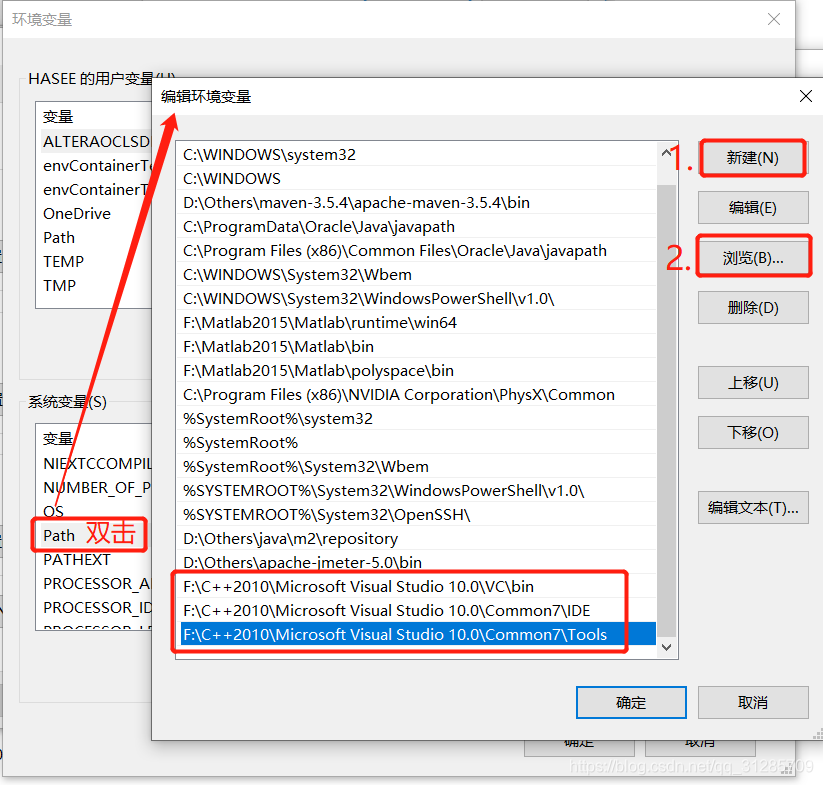
第四步,添加C++环境路径 lib和include。
在系统变量框寻找lib或include条目,如果有的话分别双击这两个条目,按照第三步添加C++的lib和include路径;一般来说电脑上没有这两个条目,如果没有的话需要新建系统变量,点击新建分别新建lib或include条目然后加入C++的lib和include路径。
lib路径:
C++目录\VC\lib
include路径
C++目录\VC\include
注:我的C++目录路径为:F:\C++2010\Microsoft Visual Studio 10.0
添加好之后如下图,

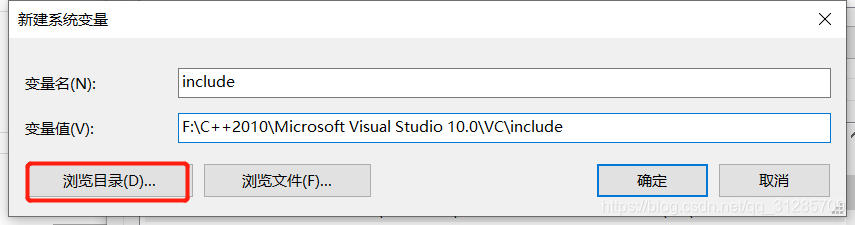
最后,系统变量框里会有包含C++的lib和include路径的条目。
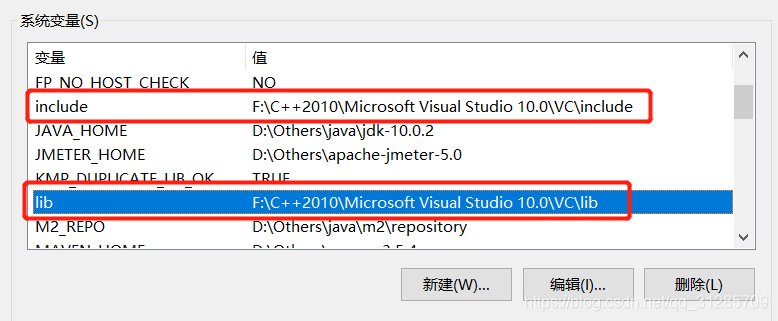
第五步,检查C++环境配置。
通过以上步骤,完成C++环境配置,最后进行检查是否配置成功。快捷键“Ctrl+R”运行“cmd”,在命令行输入cl,然后回车查看,输入ml,然后回车查看,输入link,然后回车查看,就可以检查C++环境是否配置成功。C++环境变量配置成功的检测结果如下图。
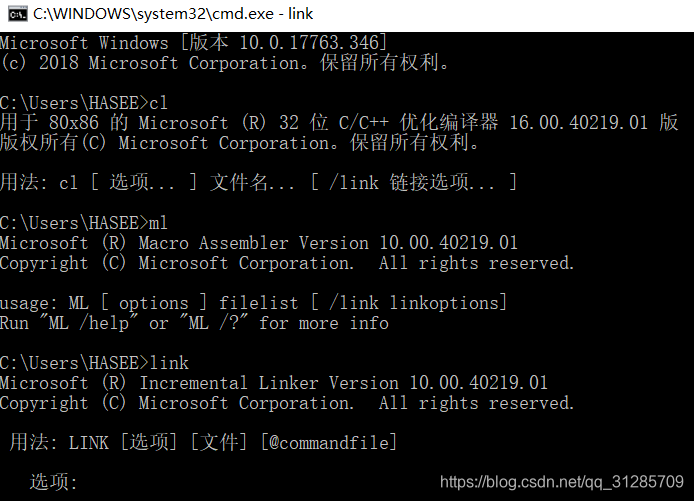
如果不成功可以再重复第二章的内容,重新配置一遍。
3. 安装OPNET14.5
在下载了安装包后解压,里面有四个不同的安装文件,同时还有一些入门教程文档:
1、第一个安装文件:modeler_145A_PL1_7116_win.exe
2、第二个安装文件:modeler_docs_28-Jan-2008_win.exe
3、第三个安装文件:models_145A_PL1_27Feb08_win.exe
4、第四个安装文件:OPNET.Modeler.14.5.License.Maker-FFS.exe
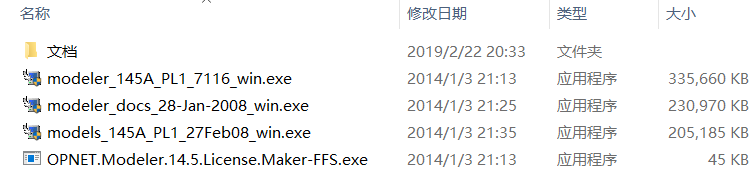
注意:按照以下顺序安装,(除了第一步和第四步,第二步和第三步可以调换安装顺序),安装路径可以自选,我这里的路径是在F:\OPNET14.5,所有安装路径保持在同一目录下,整个安装过程不需要断网。
第一步,安装modeler_145A_PL1_7116_win.exe
双击文件modeler_145A_PL1_7116_win.exe,然后一路Next,其中选择 License类型时,选择Standalone模式,选择modeler类型时,三个选项全选。然后点击install安装,等待安装结束完成。
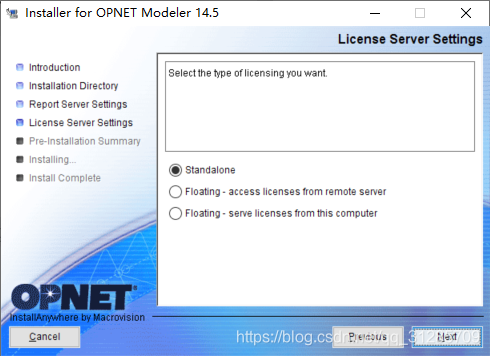
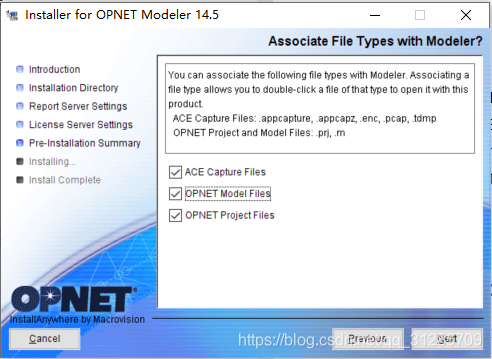
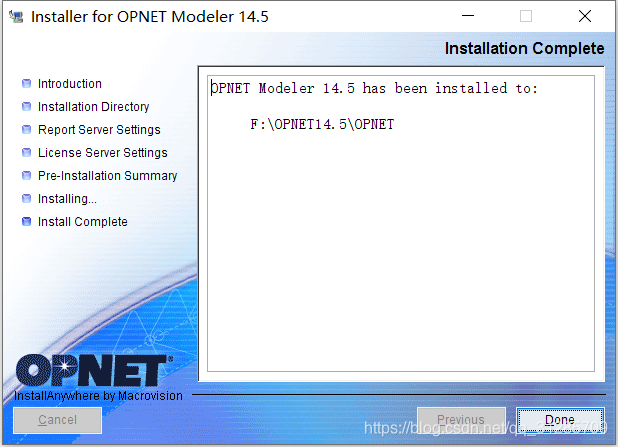
第二步,安装modeler_docs_28-Jan-2008_win.exe
双击文件modeler_docs_28-Jan-2008_win.exe,然后一路Next,点击install安装,等待安装结束完成。
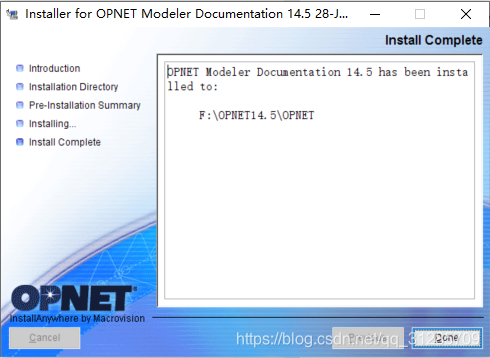
第三步,安装models_145A_PL1_27Feb08_win.exe
双击文件models_145A_PL1_27Feb08_win.exe,然后也是一路Next,点击install安装,等待安装结束完成。
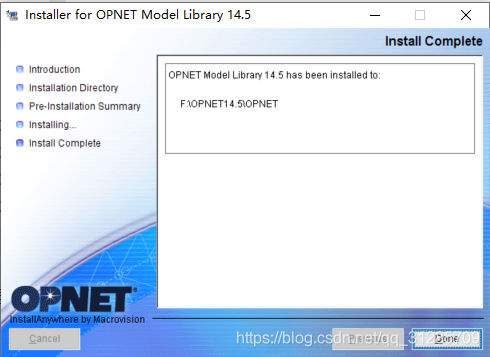
第四步,安装OPNET.Modeler.14.5.License.Maker-FFS.exe
双击文件OPNET.Modeler.14.5.License.Maker-FFS.exe,点击“确定”,注册完毕。
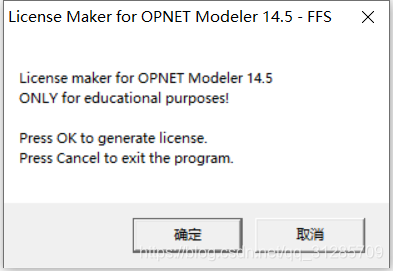
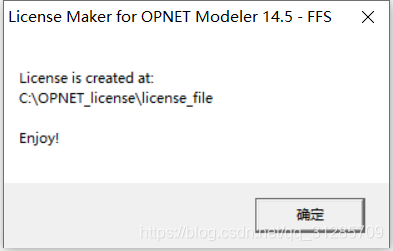
安装完之后,将 “安装路径\OPNET\14.5.A\sys\pc_intel_win32\bin\manifest_NET2008”的全部文件(包含五个文件如下图,op_runsim.exe.manifest、op_runsim_dev.exe.manifest、op_runsim_mtdev.exe.manifest、op_runsim_mtopt.exe.manifest、op_runsim_opt.exe.manifest )复制到“安装路径\OPNET\14.5.A\sys\pc_intel_win32\bin”目录下。
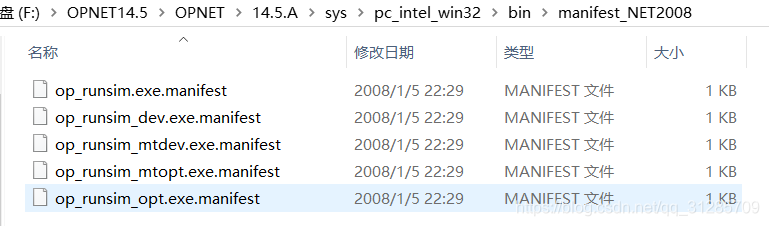
如果在安装过程没有自定义安装路径,接下来将“C:\Program Files\OPNET\14.5.A\sys\pc_intel_win32\bin\manifest_NET2008”的全部文件复制到“C:\Program Files\OPNET\14.5.A\sys\pc_intel_win32\bin”目录下。
4. OPNET14.5环境配置
步骤与C++环境配置类似,首先确定自己OPNET14.5的安装路径,接下来打开系统的环境变量。
注:我这里的OPNET目录是F:\OPNET14.5\OPNET,默认的目录是C:\Program Files\OPNET。
双击path条目,新建→浏览,添加下面path的文件。
path:
OPNET目录\14.5.A\sys\pc_intel_win32\bin
双击“lib”条目,在变量值中加入以下内容(;是在英文状态下的分号),然后“确定”:
;C:\Program Files (x86)\Microsoft SDKs\Windows\v7.0A\Lib;OPNET目录\14.5.A\sys\lib;OPNET目录\14.5.A\sys\pc_intel_win32\lib;
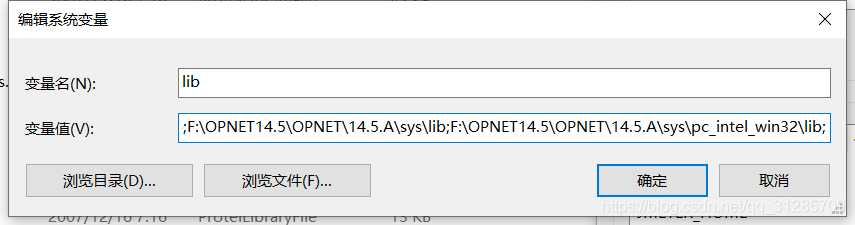
之后你再双击“lib”条目,就会出现一个“编辑环境变量”窗口。
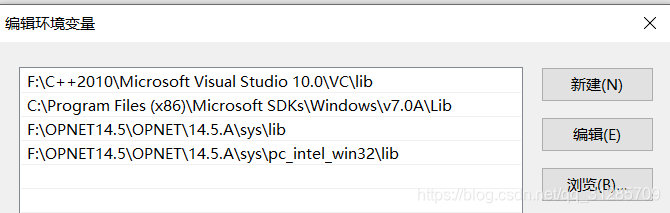
双击“include”条目,在变量值中加入以下内容,然后“确定”:
;C:\Program Files (x86)\Microsoft SDKs\Windows\v7.0A\Include;OPNET目录\14.5.A\sys\include;OPNET目录\14.5.A\models\std\include;
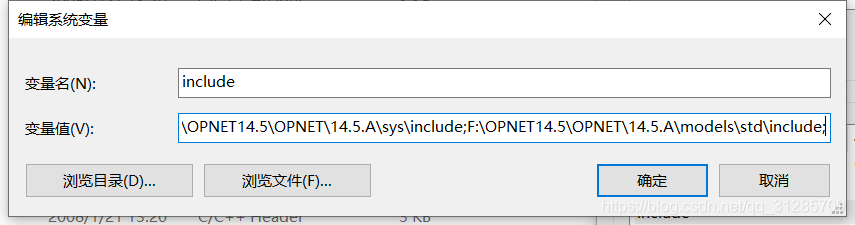

5. 运行OPNET14.5
配置好环境之后终于到了运行的时候,WIN10的开始菜单里有最近添加选项,右击“OPNET Modeler 14.5”,选择“更多”→“打开文件位置”,找到OPNET Modeler 14.5的启动文件modeler.exe。这个文件的路径在:OPNET目录\14.5.A\sys\pc_intel_win32\bin。右击属性,选择“以管理员身份运行此程序”,然后确定。之后便可以正常运行软件了。
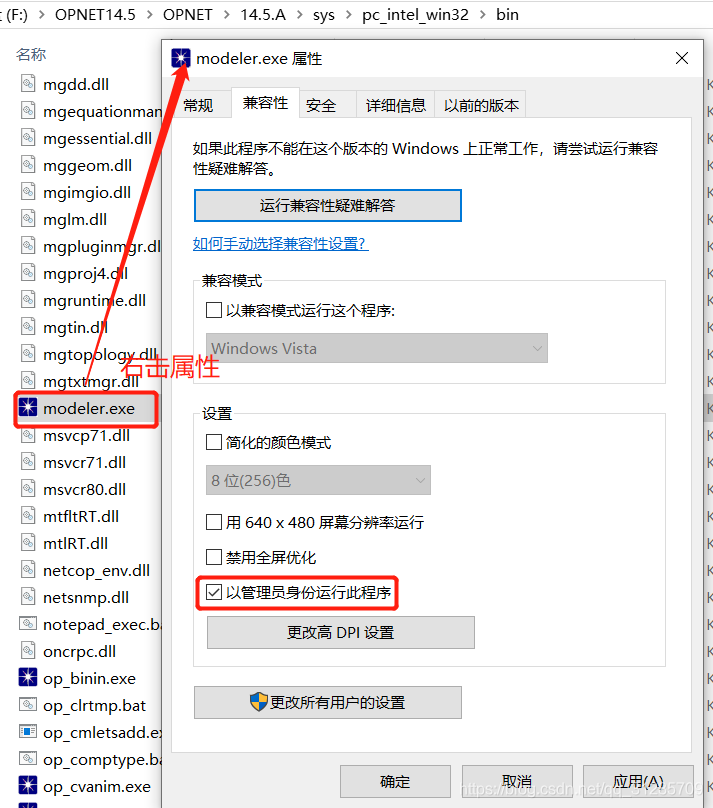
注:一定要“以管理员身份运行”,直接打开“OPNET Modeler 14.5”,会显示没有合法的License。
每次运行就会出现下图,然后点击我同意。
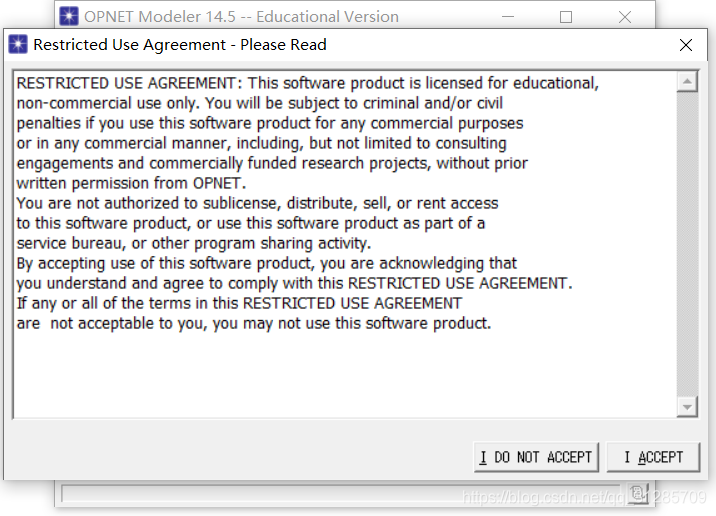
在License → License Manager打开许可证管理,可以发现有1000个licenses了,License文件的路径也是OPNET.Modeler.14.5.License.Maker-FFS.exe生成的License文件的路径。
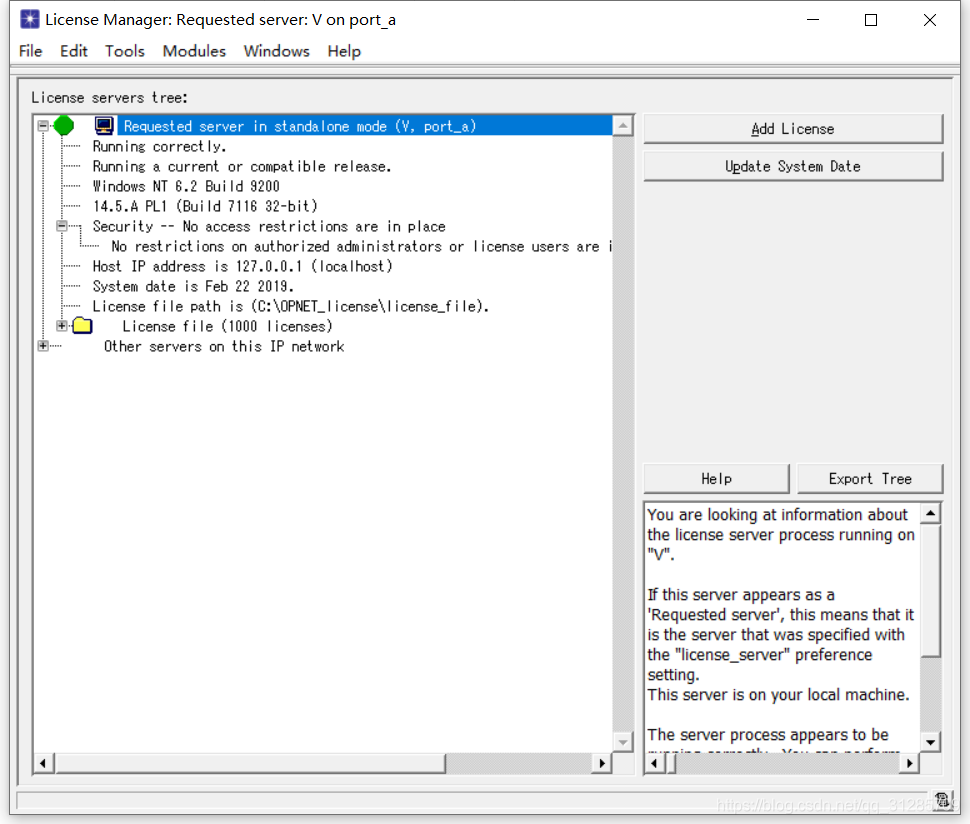
进入Modeler的Product Modules,选择所需要的功能(此处建议全选)
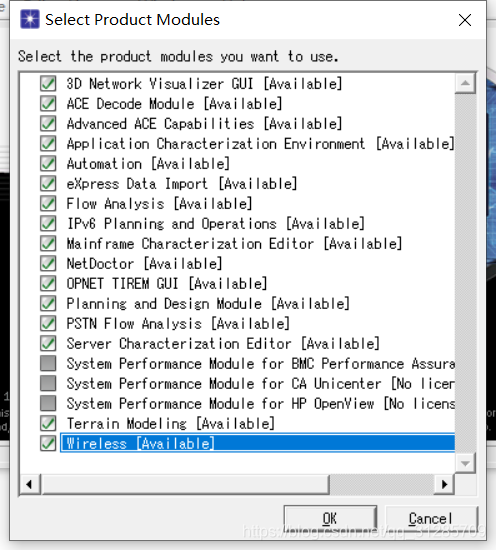
之后就可以直接点击快捷方式正常运行了。
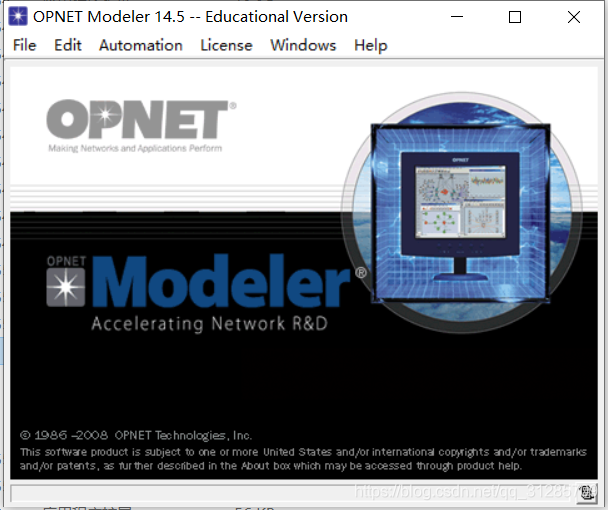
结语
到此完成了整个OPNET14.5+WIN10+VS2010安装教程。这个安装教程也是自己跟着好几篇安装教程一边学习一边安装一边写的,有比较大的参考价值。也是有了前人的经验慢慢摸索指导我们继续前进,自己也为后来学习的同学打个基础。
由于这次只是安装过程的教程,之后使用有遇到安装的配置问题会补充修改。同时,后期会补充新手入门的记录,也是对自己的科研的成长记录吧。
参考
https://blog.csdn.net/tommyzht/article/details/46621705
https://blog.csdn.net/u012348692/article/details/53038729
https://www.cnblogs.com/yves/p/5950723.html
https://loosky.net/1212.html
https://blog.csdn.net/luanpeng825485697/article/details/77983970